最近,一些office2007用户反映说,打开office2007都会被提示需要安装配置,然而配置安装完毕,第二次打开office2007还是会提示。一些用户怀疑是不是office2007的注册码过期了,其实不然,出现office2007提示安装配置的罪魁祸首就是一个名叫:Oiffce Setup Cotroller的文件,所以,只要找到这个文件,然后删除掉就可以解决了。
office2007下载地址:最新版
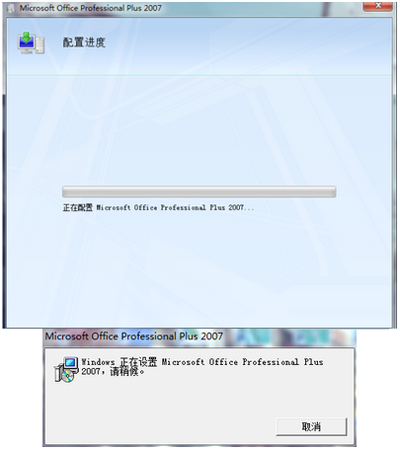
office2007
office2007打开时提示安装配置的解决方法:
打开电脑中的C盘,然后在C盘地址栏,输入:C:Program Files Common FilesMicrosoft Shared,打开Microsoft Shared文件夹;
在Microsoft Shared文件夹下,依次找到”OFFICE 12文件夹“——”Oiffce Setup Cotroller文件夹“。
其中,如果你电脑里面有”Oiffce Setup Cotroller文件夹“和”Oiffce Setup 文件夹“两个文件夹的话,将Oiffce Setup Cotroller文件夹文件夹删除;
如果只有”Oiffce Setup Cotroller文件夹“,将其更名为”Oiffce Setup 文件夹“。如图:
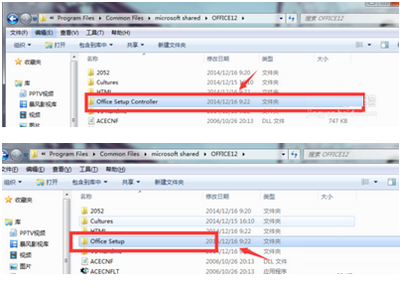
office2007
完成上面之后,打开word文件检测,如图已恢复正常了!
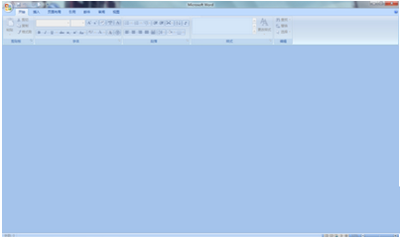
office2007
很简单,只需要“两步“就解决问题了,希望给大家带去帮助!
- IDM下载器怎么设置下载路径-IDM下载器设置下载路径方法
- IDM下载器如何设置中文-IDM下载器设置中文方法
- IDM下载器如何自定义工具栏-IDM下载器自定义工具栏方法
- IDM下载器如何批量下载图片-IDM下载器批量下载图片方法
- IDM下载器怎么更改临时文件夹位置-更改临时文件夹位置方法
- IDM下载器如何添加自动下载的文件类型-添加文件类型方法
- IDM下载器怎么设置不显示下载进度对话框的启动画面-设置方法
- IDM下载器如何自定义提示音-IDM下载器自定义提示音方法
- IDM下载器如何开启每日提示功能-开启每日提示功能方法
- IDM下载器怎么设置代理服务器-IDM下载器设置代理服务器方法
- IDM下载器怎么删除工具栏上的按钮-删除工具栏上的按钮方法
- 英雄联盟手游蔚的皮肤怎么免费获得-蔚皮肤免费领取方法
- 英雄联盟手游蔚有什么技能-英雄联盟手游蔚技能介绍
- 英雄联盟手游蔚怎么玩-英雄联盟手游蔚的玩法攻略
- 英雄联盟手游蔚怎么连招-英雄联盟手游蔚连招技巧
- 英雄联盟手游蔚怎么对线-英雄联盟手游蔚对线技巧
- 英雄联盟手游女警怎么连招-英雄联盟手游女警连招攻略
- 英雄联盟手游女警怎么玩-英雄联盟手游女警玩法攻略
- 英雄联盟手游女警有什么技能-英雄联盟手游女警技能介绍
- 英雄联盟手游女警怎么出装-英雄联盟手游女警出装攻略
- 英雄联盟手游熔岩巨兽怎么玩-英雄联盟手游熔岩巨兽玩法攻略
- 跑跑卡丁车手游秘银圣叶怎么样-秘银圣叶赛车介绍
- 跑跑卡丁车手游蜻蜓传说赛车怎么样-蜻蜓传说赛车介绍
- 跑跑卡丁车手游暗影邪龙怎么样-跑跑卡丁车手游暗影邪龙赛车介绍
- 跑跑卡丁车手游金色雷霆怎么样-金色雷霆赛车介绍
- VideoCopilot FXConsole
- soso music
- IOmeter
- 幕墙易云计算
- 佳能1810驱动
- 增值税申报表
- 增值税申报表填表说明
- 增值税一般纳税人申报表
- 增值税申报表附表二
- 增值税申报表附表三
- 腾爱医生电脑版
- 星空视频壁纸电脑版
- 老司机电脑版
- 咪咕善跑电脑版
- 117运动电脑版(蜂潮运动)
- 王者传奇电脑版
- 随手拍电脑版
- 阿甘跑步电脑版
- 语戏电脑版
- 奶块电脑版
- jovial
- jowl
- joy
- joyful
- joyless
- joyous
- joypad
- joyriding
- joystick
- JP
- 乡村振兴视域下牧区新型城镇化研究/新时代新征程中经乡村振兴文库
- 图画捉迷藏(2022精华版1)
- 团体法视域下有限公司股权转让的理论与实践(基于深圳市中级人民法院2009-2020年司法判决观察)
- 数字图像处理技术与应用——Visual C++实现
- 宋论新绎
- 王阳明大传(全3册)
- 斯坦福大学奇幻地理(科学艺术与想象)(精)
- 中国政府合并财务报表问题研究/金融学精品系列/财政金融文库
- 跟着课本学古诗词
- 迪士尼双语故事屋(全52册)
- [BT下载][绯红结系][全26集][WEB-MP4/15.68G][中文字幕][1080P][Xunlei] 剧集 2021 日本 动画 打包
- [BT下载][花儿与少年·丝路季][第06集][WEB-MP4/3.08G][国语配音/中文字幕][1080P][Xunlei] 剧集 2023 大陆 其它 连载
- [BT下载][视觉监狱][全12集][WEB-MP4/7.29G][中文字幕][1080P][Xunlei] 剧集 2021 日本 动画 打包
- [BT下载][超技舞台][全12集][WEB-MP4/8.14G][中文字幕][1080P][Xunlei] 剧集 2023 日本 动画 打包
- [BT下载][闪亮的日子 第三季][第01-40集][WEB-MP4/25.52G][国语配音/中文字幕][4K-2160P][H265][Xunlei] 剧集 2022 大陆 其它 连载
- [BT下载][闪亮的日子 第三季][第01-40集][WEB-MP4/25.52G][国语配音/中文字幕][4K-2160P][H265][Xunlei] 剧集 2022 大陆 其它 连载
- [BT下载][驱魔少年 圣徒][全13集][WEB-MP4/7.06G][中文字幕][1080P][Xunlei] 剧集 2016 日本 剧情 打包
- [BT下载][社内相亲][第04集][WEB-MKV/1.02G][粤语配音/中文字幕][1080P][DDHDTV] 剧集 2023 香港 爱情 连载
- [BT下载][今天也很可爱的狗][第08集][WEB-MKV/0.99G][简繁英字幕][1080P][BlackTV] 剧集 2023 韩国 剧情 连载
- [BT下载][今天也很可爱的狗][第08集][WEB-MKV/2.79G][中文字幕][1080P][Netflix][DDHDTV] 剧集 2023 韩国 剧情 连载